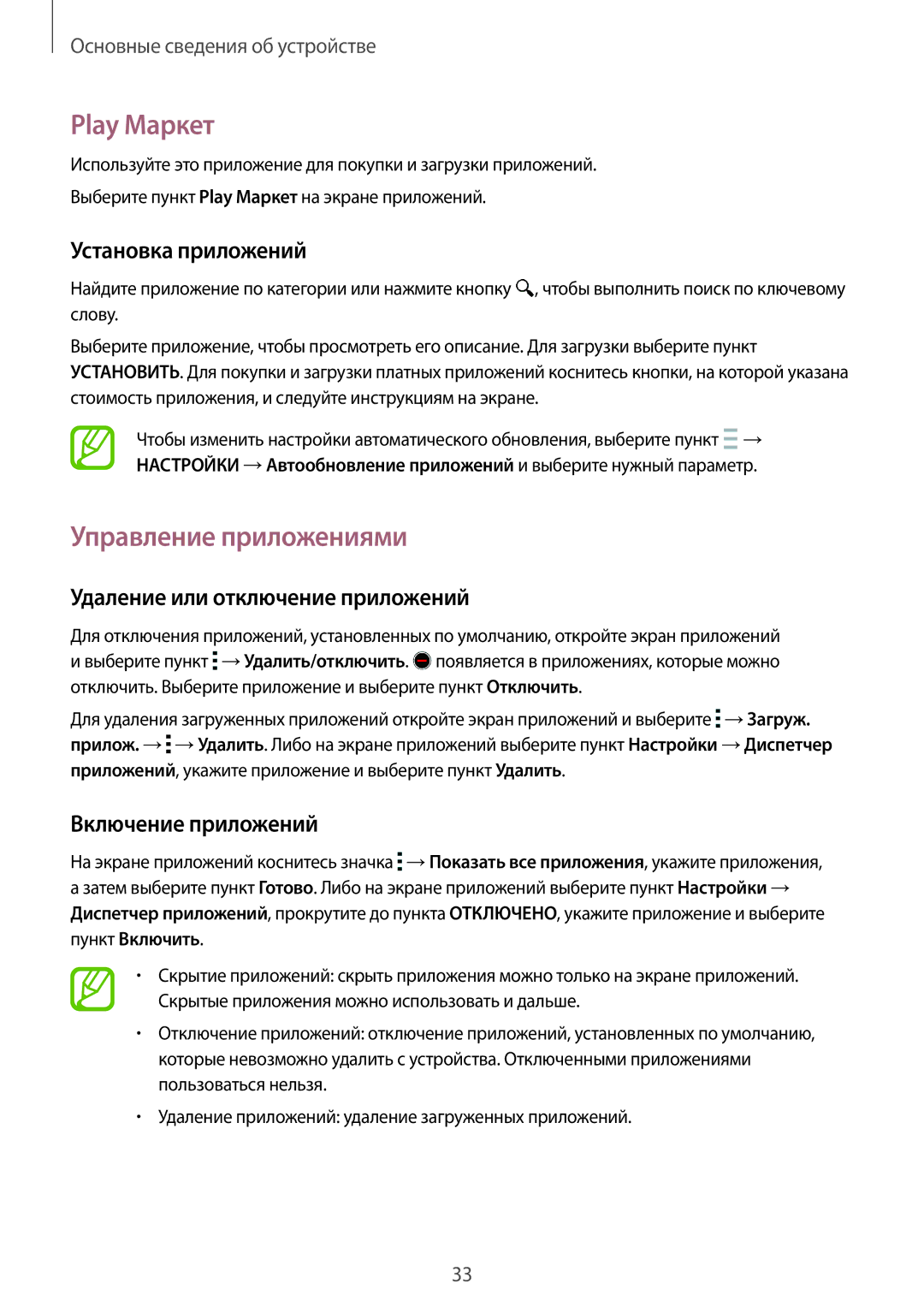Основные сведения об устройстве
Play Маркет
Используйте это приложение для покупки и загрузки приложений. Выберите пункт Play Маркет на экране приложений.
Установка приложений
Найдите приложение по категории или нажмите кнопку ![]() , чтобы выполнить поиск по ключевому слову.
, чтобы выполнить поиск по ключевому слову.
Выберите приложение, чтобы просмотреть его описание. Для загрузки выберите пункт УСТАНОВИТЬ. Для покупки и загрузки платных приложений коснитесь кнопки, на которой указана стоимость приложения, и следуйте инструкциям на экране.
Чтобы изменить настройки автоматического обновления, выберите пункт ![]() → НАСТРОЙКИ →Автообновление приложений и выберите нужный параметр.
→ НАСТРОЙКИ →Автообновление приложений и выберите нужный параметр.
Управление приложениями
Удаление или отключение приложений
Для отключения приложений, установленных по умолчанию, откройте экран приложений
ивыберите пункт ![]() →Удалить/отключить.
→Удалить/отключить. ![]() появляется в приложениях, которые можно отключить. Выберите приложение и выберите пункт Отключить.
появляется в приложениях, которые можно отключить. Выберите приложение и выберите пункт Отключить.
Для удаления загруженных приложений откройте экран приложений и выберите ![]() →Загруж. прилож. →
→Загруж. прилож. →![]() →Удалить. Либо на экране приложений выберите пункт Настройки →Диспетчер приложений, укажите приложение и выберите пункт Удалить.
→Удалить. Либо на экране приложений выберите пункт Настройки →Диспетчер приложений, укажите приложение и выберите пункт Удалить.
Включение приложений
На экране приложений коснитесь значка ![]() →Показать все приложения, укажите приложения,
→Показать все приложения, укажите приложения,
азатем выберите пункт Готово. Либо на экране приложений выберите пункт Настройки → Диспетчер приложений, прокрутите до пункта ОТКЛЮЧЕНО, укажите приложение и выберите пункт Включить.
•Скрытие приложений: скрыть приложения можно только на экране приложений. Скрытые приложения можно использовать и дальше.
•Отключение приложений: отключение приложений, установленных по умолчанию, которые невозможно удалить с устройства. Отключенными приложениями пользоваться нельзя.
•Удаление приложений: удаление загруженных приложений.
33